Activer ou Désactiver la Protection des Fichiers de Windows

Comment activer ou désactiver la fonctionnalité Protection des Fichiers de Microsoft Windows en utilisant le Registre et d

Pour effectuer une optimisation des performances sur un périphérique de stockage :
Utilisez le menu Démarrer pour rechercher et lancer "Défragmenter et optimiser les lecteurs".
Cliquez sur un lecteur, puis appuyez sur le bouton "Optimiser". Attendez que l'optimisation se termine.
Les disques de stockage nécessitent une maintenance régulière pour garantir des performances optimales. Les SSD modernes sont moins sensibles à la dégradation des performances que les disques durs en rotation, mais une optimisation régulière contribue toujours à la santé du disque à long terme.
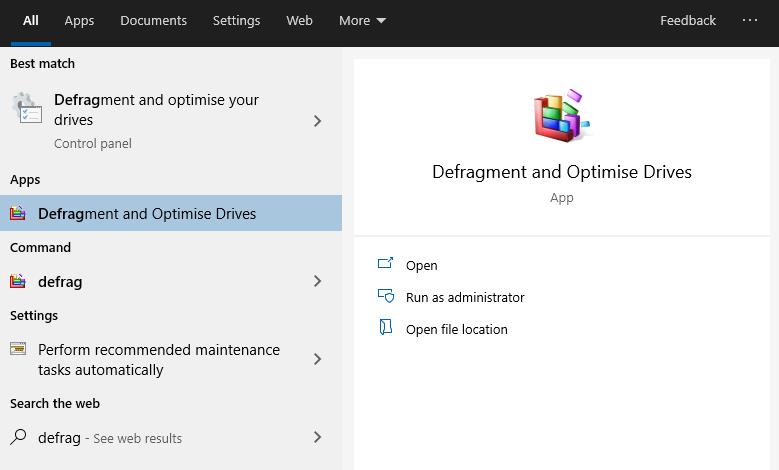
Windows 10 dispose d'un utilitaire de maintenance de lecteur intégré. Vous pouvez le trouver en recherchant "optimiser les lecteurs" dans le menu Démarrer - il s'affichera sous la forme "Défragmenter et optimiser les lecteurs".
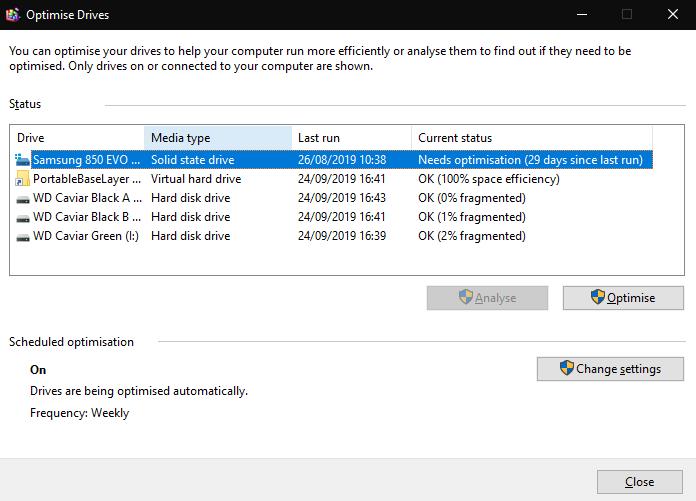
L'interface principale de l'application affichera un aperçu de tous les périphériques de stockage de votre système. Vérifiez la propriété "État actuel" pour voir si un lecteur a besoin d'être optimisé. Pour les disques durs mécaniques, un pourcentage de fragmentation élevé indique que le lecteur doit être optimisé. Les disques SSD afficheront s'ils ont besoin d'une optimisation en fonction de l'utilisation et de la santé du disque.
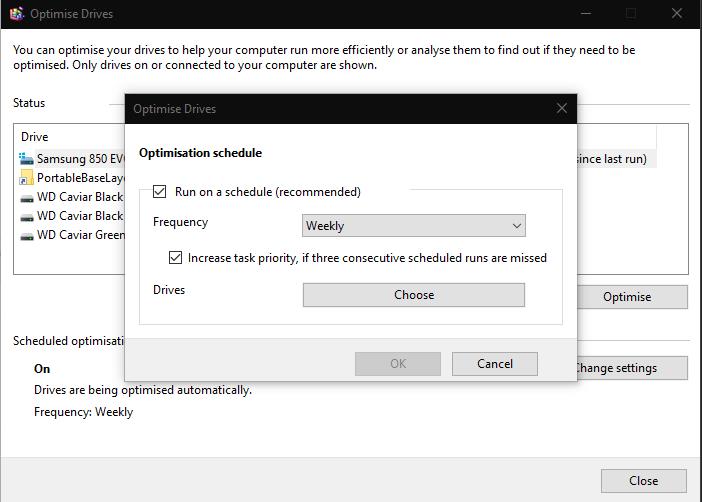
Vous pouvez optimiser un lecteur en le sélectionnant et en appuyant sur "Optimiser". Selon la capacité du lecteur, ce processus peut prendre un temps considérable. Vous pouvez continuer à utiliser votre PC pendant qu'il est en cours. Le bouton "Analyse" amènera Windows à réévaluer si un lecteur a besoin d'être optimisé, vous donnant une indication précise du niveau de fragmentation actuel.
La défragmentation consolide les fichiers fragmentés pour améliorer les performances du lecteur. Les fichiers sont fragmentés s'il n'y a pas assez d'espace contigu pour stocker l'intégralité du fichier au même endroit lorsqu'il est écrit sur le lecteur. Lorsque le fichier est accédé à l'avenir, le disque dur doit lire à partir de plusieurs emplacements, ce qui réduit les performances.
Sous "Optimisation programmée", vous pouvez configurer Windows pour optimiser automatiquement vos lecteurs. Il est généralement conseillé de l'activer. Cliquez sur « Modifier les paramètres » pour configurer votre calendrier d'optimisation. Utilisez la fenêtre contextuelle pour choisir une fréquence pour la planification (quotidienne, hebdomadaire ou mensuelle) et sélectionnez les variateurs à optimiser. Une optimisation régulière garantira que votre stockage fonctionne au mieux tout au long de sa vie.
(NDLR : c'est « optimiser » au Royaume-Uni et « optimiser » aux États-Unis US )
Comment activer ou désactiver la fonctionnalité Protection des Fichiers de Microsoft Windows en utilisant le Registre et d
Si vous ne pouvez pas modifier vos paramètres de souris sur Windows 10, mettez à jour ou réinstallez les pilotes de la souris. Ou exécutez l’outil de résolution des problèmes de matériel et de périphériques.
Découvrez comment utiliser WinMerge pour comparer des fichiers dans deux dossiers, afin de garantir l
HEIC est un format d
Découvrez comment modifier la taille de la police dans Windows 10 pour un affichage optimisé sur votre écran. Suivez nos étapes simples et efficaces.
Qu'est-ce qu'ApMsgFwd.exe sur Windows 10 et comment corriger l'erreur d'application ApMsgFwd.exe ? Utilisez Advanced System Optimizer ou exécutez cleanmgr et SFC /scannow.
Découvrez comment faire sortir votre PC du mode veille automatiquement à l
Pour définir une distribution Linux comme système par défaut dans WSL2 (sous-système Windows pour Linux 2), utilisez la commande wsl --setdefault DISTRO-NAME.
De nombreux utilisateurs ont signalé que Microsoft XPS Writer est introuvable sur leurs ordinateurs. En effet, vous devez activer manuellement l
Pour corriger l\
Pour autoriser un fichier ou une application qui a été bloqué par Microsoft Defender Antivirus, suivez ces étapes sur Windows 10.
Comment utiliser lapplication Apple iMessage pour envoyer et recevoir des messages sur votre PC Windows ou MacOS.
Découvrez comment protéger un dossier par mot de passe dans Windows 10 sans outils tiers en utilisant des méthodes simples et sécurisées. Ne laissez personne s
Découvrez comment vider le cache local dans Microsoft Teams et améliorer votre expérience utilisateur sur Windows 10. Suivez notre guide étape par étape pour une utilisation optimale.
Les versions précédentes de Windows 10 vous permettent de restaurer des fichiers et des dossiers à l
Découvrez comment activer les commandes NET SEND dans Microsoft Windows et les faire fonctionner efficacement.
Activez ou désactivez NumLock au démarrage de Windows en modifiant le registre et en suivant diverses méthodes.
Si votre ordinateur Windows 10 reste bloqué sur l\
Découvrez comment activer et désactiver les ports USB sur un PC Windows avec ces cinq méthodes différentes. Débloquez ou bloquez facilement les ports USB de votre PC.
Découvrez comment résoudre les erreurs 0xC1900200 et 0xC1900202 sur Windows 10. Assurez-vous que votre PC respecte les exigences minimales.
Vous êtes confronté au problème du logiciel AMD Adrenalin qui ne fonctionne pas ou ne s
Pour corriger l
Apprenez à maîtriser le chat Zoom, une fonctionnalité essentielle pour les visioconférences, avec nos conseils et astuces.
Découvrez notre examen approfondi de l
Découvrez comment récupérer votre Instagram après avoir été désactivé en suivant nos étapes claires et simples.
Découvrez comment savoir qui a consulté votre profil Instagram avec nos solutions pratiques. Sauvegardez votre vie privée tout en restant informé !
Apprenez à créer des GIF animés facilement avec votre Galaxy S22. Découvrez les méthodes intégrées et des applications pratiques pour enrichir votre expérience.
Découvrez comment changer la devise dans Google Maps en quelques étapes simples pour mieux planifier vos finances durant votre voyage.
Microsoft Teams s
Vous obtenez l



























